深度学习环境配置(Nvidia驱动+CUDA+cuDNN)
深度学习环境配置
文章目录
-
- 深度学习环境配置
- NVIDIA驱动安装
- 1.卸载旧的驱动(新安装的系统是不需要的)
- 2.关闭Ubuntu自带的nouveau nvidia驱动
- 3.驱动安装
- CUDA安装
- cuDNN安装
- NVIDIA驱动安装
- 深度学习环境配置
NVIDIA驱动安装
在安装驱动之前一定需要确认一下自己的显卡的型号,AMD就不用说了,现在不支持。Nvidia显卡也需要注意一下是否为10系(1080Ti,1080,1070…),如果为10系而且主板上没有集成显卡的时候,这个时候就需要你更换一个级别较低的显卡,10系显卡安装驱动基本是会出毛病的。
1.卸载旧的驱动(新安装的系统是不需要的)
sudo apt-get purge nvidia*
2.关闭Ubuntu自带的nouveau nvidia驱动
使用终端打开文件
sudo gedit /etc/modprobe.d/blacklist-nouveau.conf
打开后把这些复制进去
blacklist nouveau
options nouveau modeset=0
然后保存进行更新
sudo update-initramfs -u
接着重启
reboot
机器打开以后使用下边的命令查看是否为空,如果是空的那么操作成功
lsmod | grep nouveau
3.驱动安装
使用快捷键Ctrl+Alt+F1 进入图形界面,登陆自己的账号(输入自己的用户名和密码)
输入下边的命令关掉图形界面
sudo service lightdm stop
找到下载好驱动存放的目录,提高文件的权限(这里驱动安装包是NVIDIA-Linux-x86_64-375.39.run,根据你自己驱动安装包设置)
sudo chmod 777 NVIDIA-Linux-x86_64-375.39.run
下边进行安装
sudo ./NVIDIA-Linux-x86_64-375.39.run -no-x-check -no-nouveau-check -no-opengl-files
–no-opengl-files 只安装驱动文件,不安装OpenGL文件。这个参数最重要!!
–no-x-check 安装驱动时不检查X服务
–no-nouveau-check 安装驱动时不检查nouveau
在安装过程中有可能需要需要序列号,按照他的提示选择产生一个直接使用就是可以的。
安装结束以后再打开图形界面
sudo service lightdm start
到此,驱动安装完成。
CUDA安装
CUDA可以去NVIDAI官网中去下载,下载 run 格式,方便安装。
下载完成以后在终端中找到下载文件所在的目录进行安装
sudo sh cuda_8.0.61_375.26_linux.run
进行安装时会有很多提示信息,如果在屏幕左下角有“more”,可以按键Q直接退出。
注意:提示中会有一个询问是否需要安装NVIDIA驱动,这个是已经安装好的,选择“no”,其余选择“yes”
安装完成后,将CUDA加入环境变量
进入环境变量文件
sudo gedit ~/.bashrc
在文档的最后添加
export PATH=/usr/local/cuda-8.0/bin${PATH:+:${PATH}}
export LD_LIBRARY_PATH=/usr/local/cuda-8.0/lib64${LD_LIBRARY_PATH:+:${LD_LIBRARY_PATH}}
文件保存关闭以后,在终端中运行下边命令,使环境变量更新
source ~/.bashrc
cuDNN安装
cuDNN安装就比较简单直接去Nvidia官网下载中心,下载CUDA相对应的cuDNN。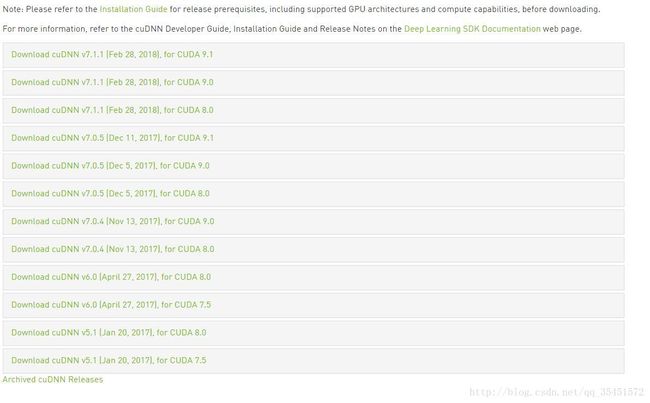
下载完以后直接解压,将其复制到相应的目录下,这样cuDNN 就安装完成了。
sudo cp -a cuda/include/cudnn.h /usr/local/cuda/include/
sudo cp -a cuda/lib64/libcudnn* /usr/local/cuda/lib64/